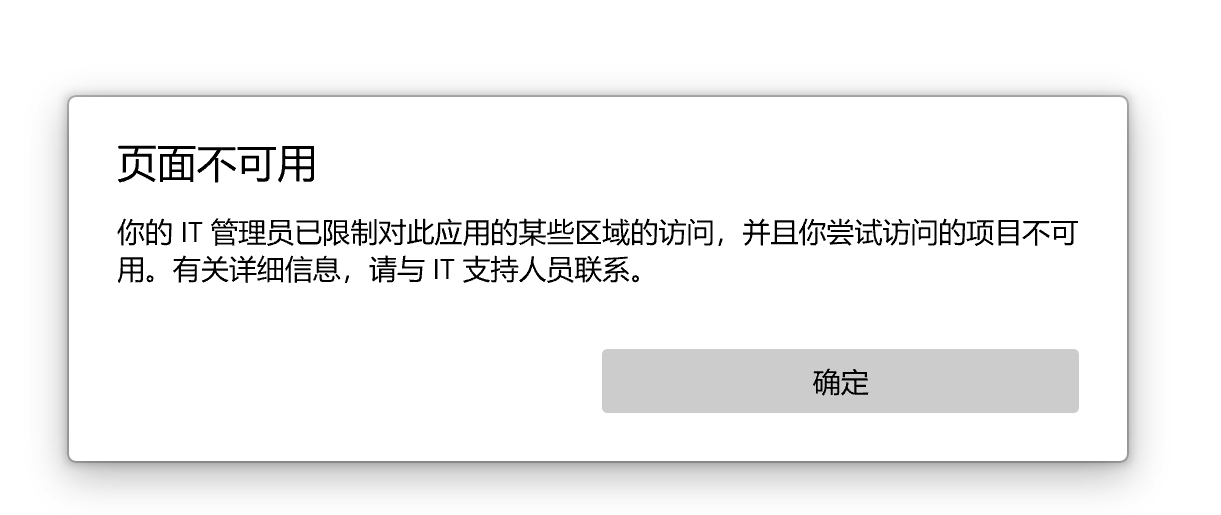
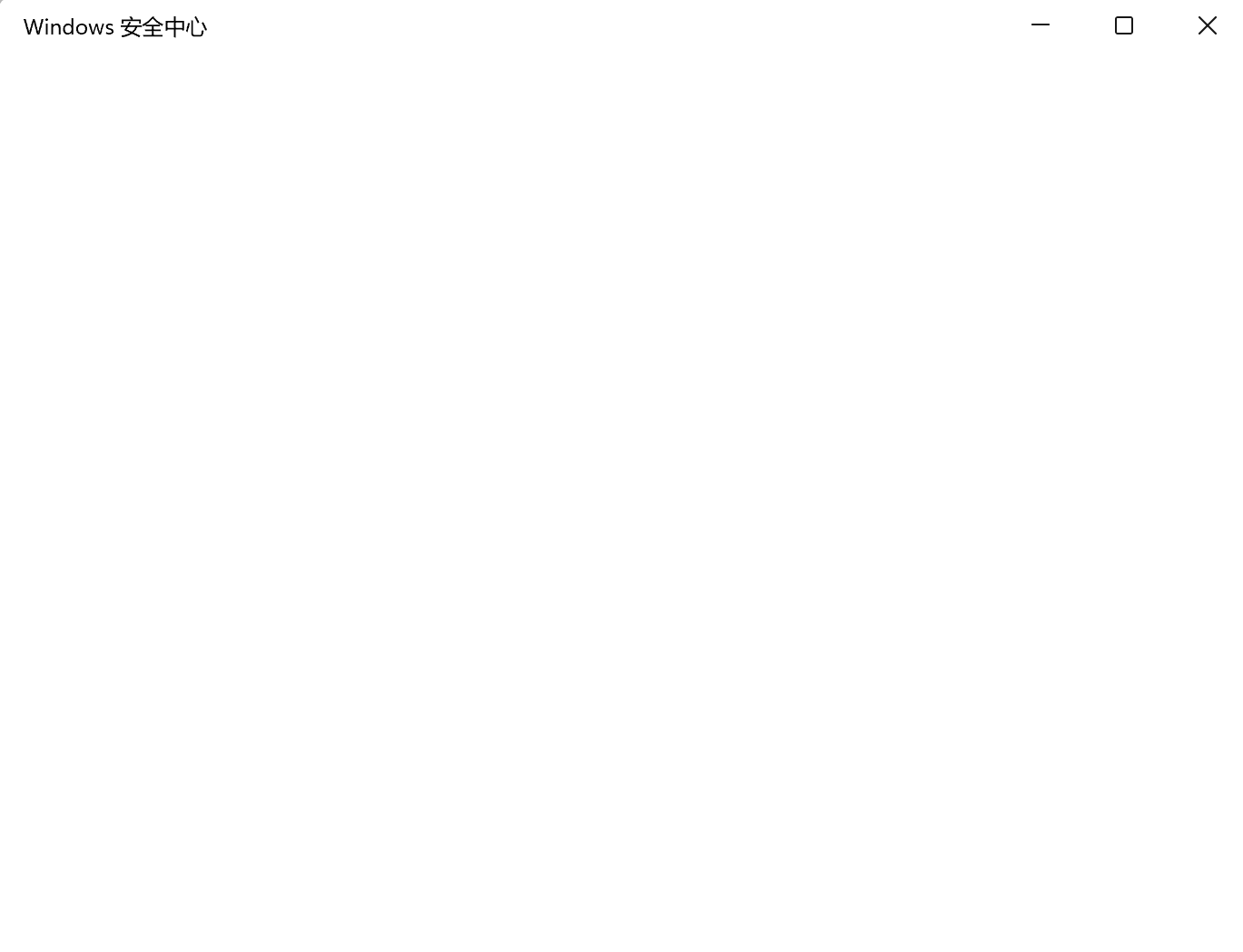
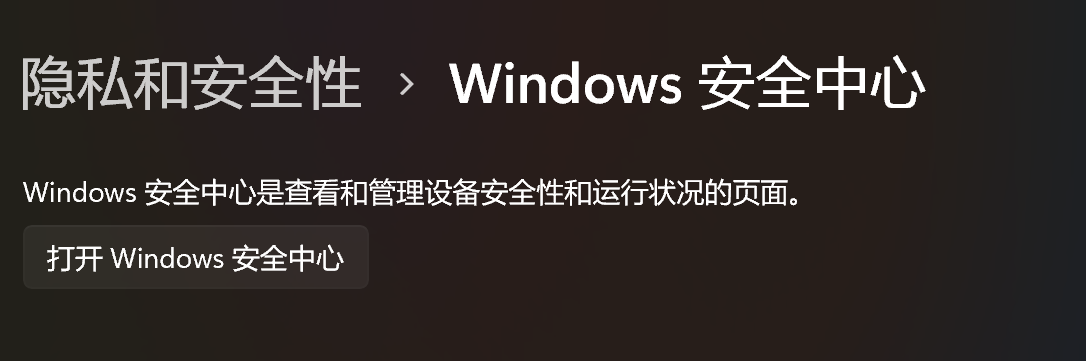
Win11安全中心修复教程
针对大家电脑系统的不同,大概可以分为一下三种系统和出现问题的情况:
- 第一种是电脑买来的原始系统,重置电脑之后安全中心不能正常打开。
- 第二种是电脑店重装的系统(一般重装的是第三方系统,安全中心被优化掉了)。
第三种是使用的纯净版系统(很多服务被砍掉,如微软商店,系统更新,安全中心等服务均找不到)。
注:不同的情况使用的修复方法不同,所以请事先判断自己电脑属于哪种情况。第一种解决方案
一、任务栏有安全中心图标(安全中心服务正常)的修复方法:
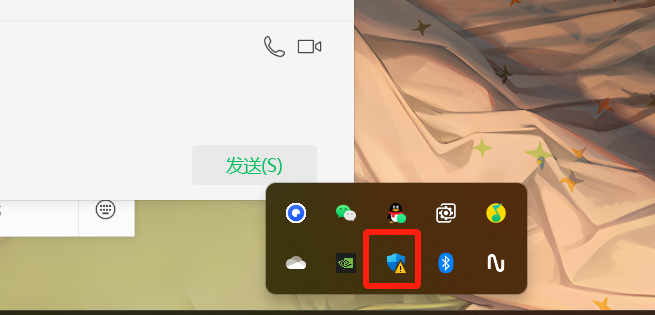
- 商城下单,请先选择win11安全中心修复。
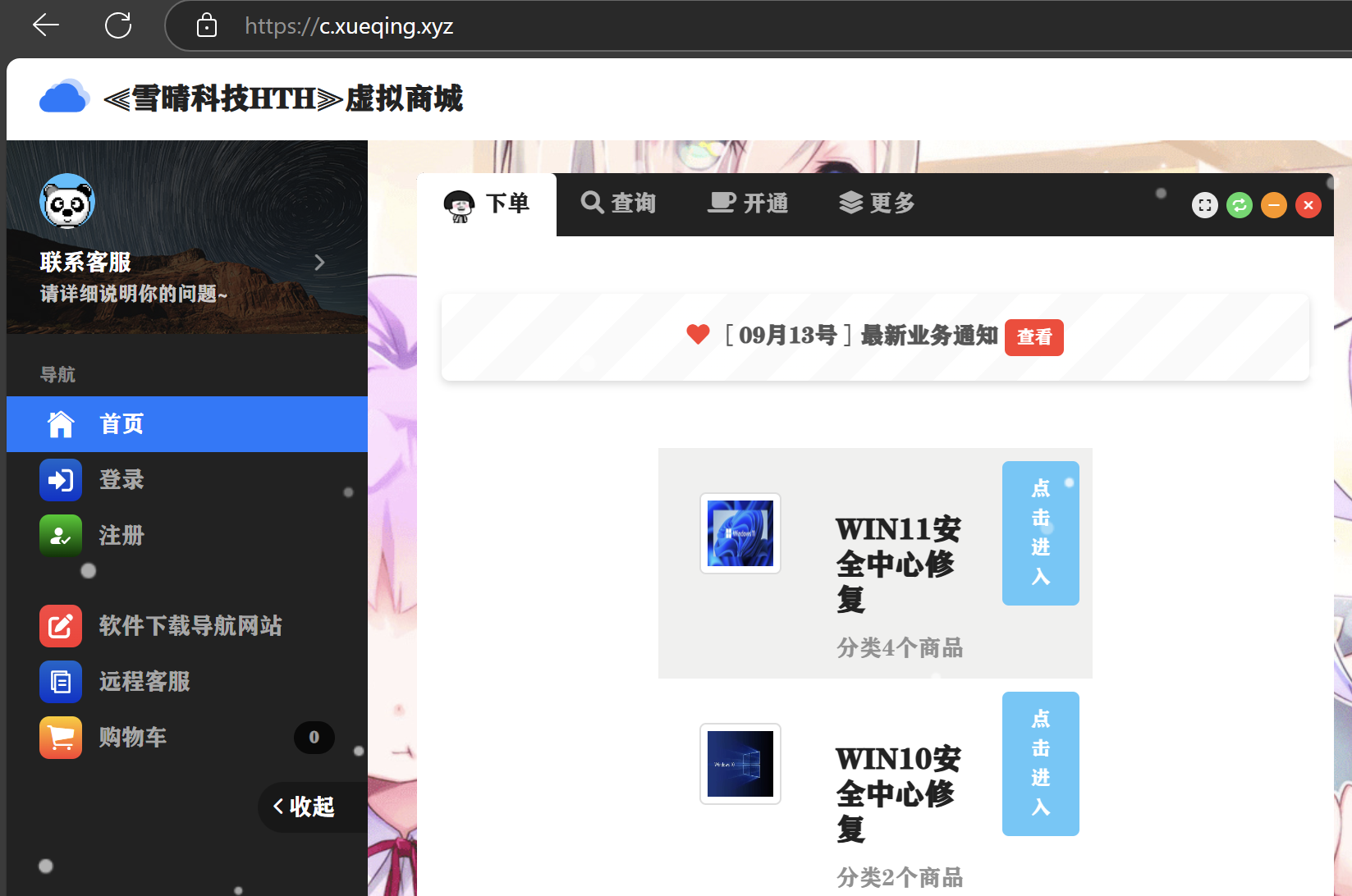
2.再选择安全中心修复软件(安装包),点击购买即可。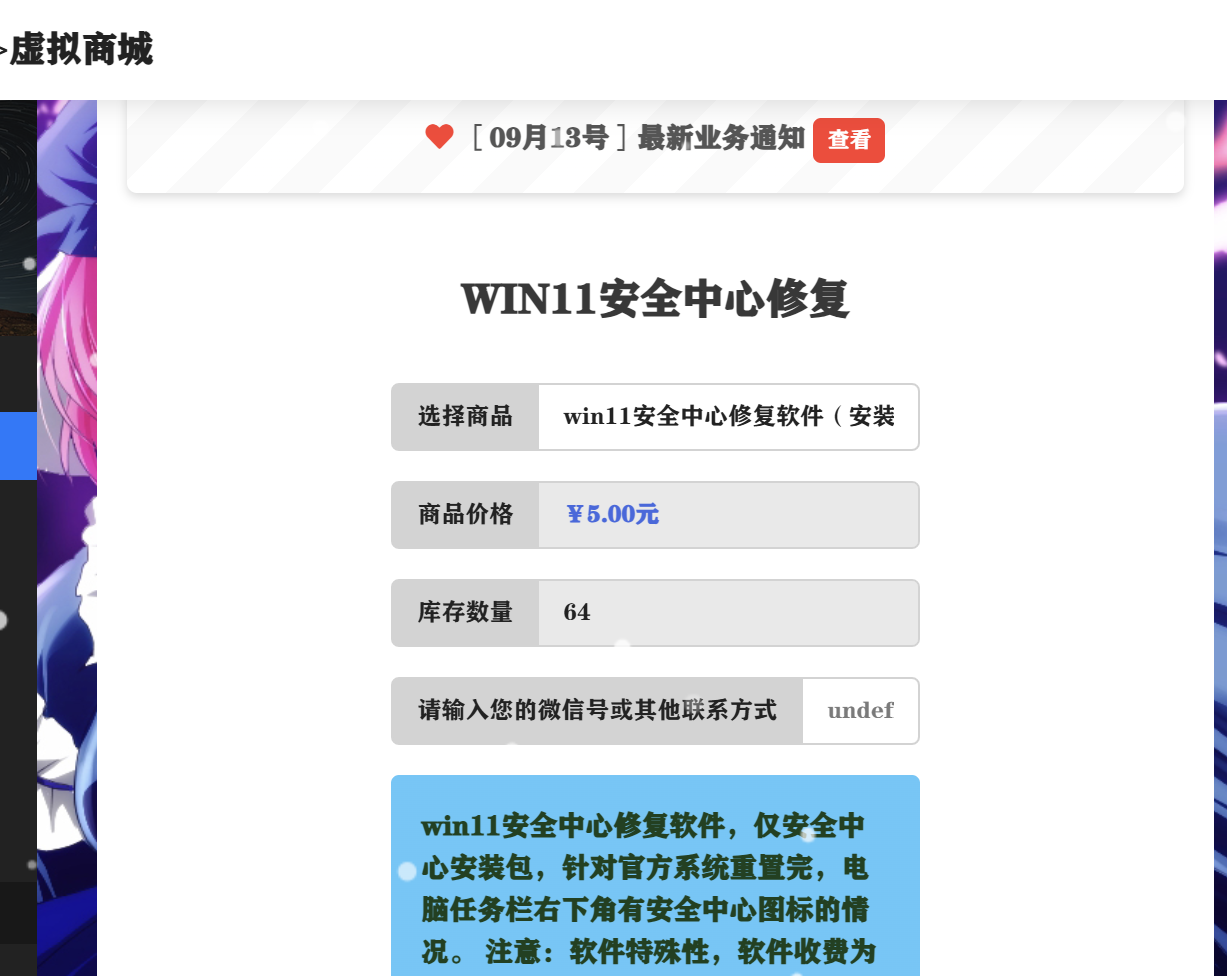
3.付款成功之后在商城订单里点击蓝色按钮跳转软件下载界面。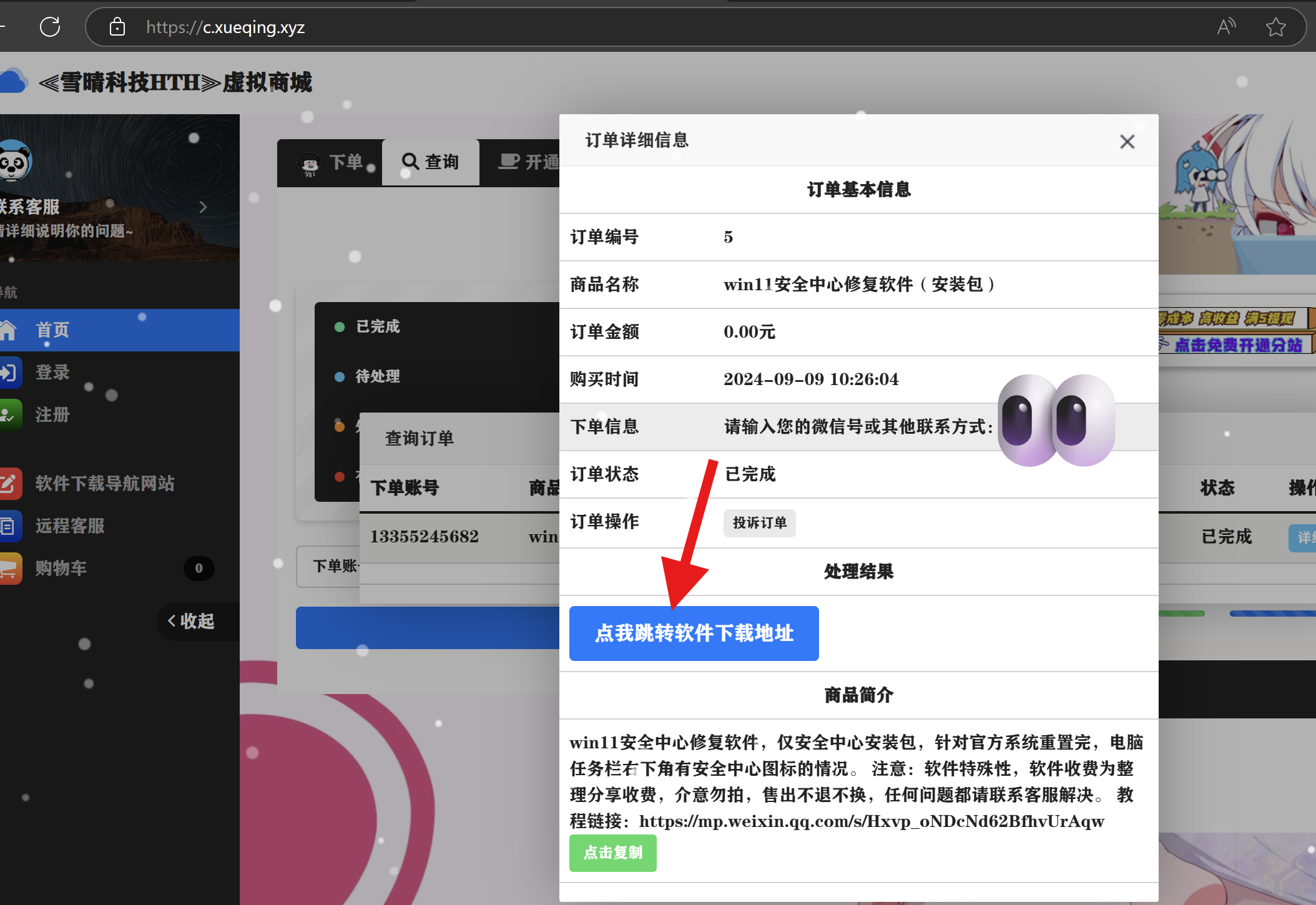
4.软件下载界面如下,直接点击浏览器下载即可下载修复软件。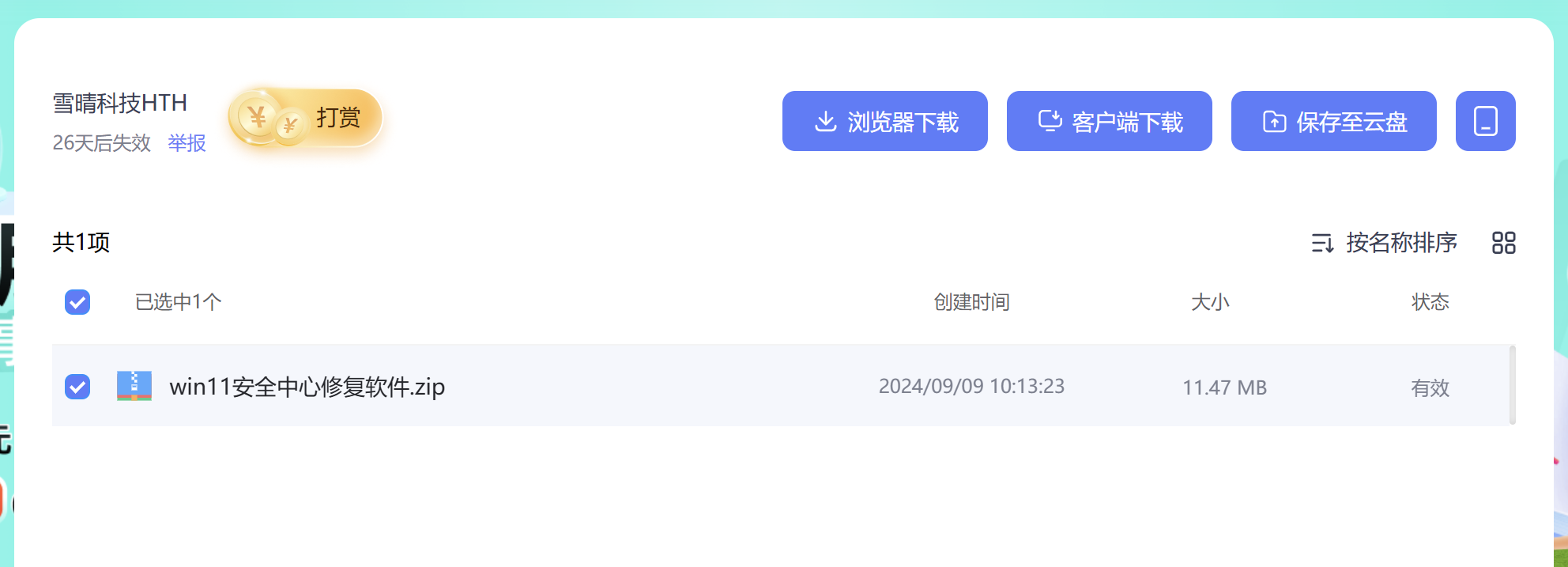
5.因为安全中心的问题可能会出现一下情况,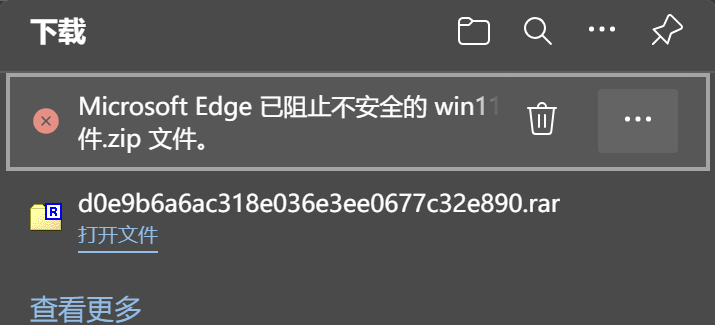
我们点击“三个点图标”,在弹出的窗口我们点击“保留”,点击仍要保留,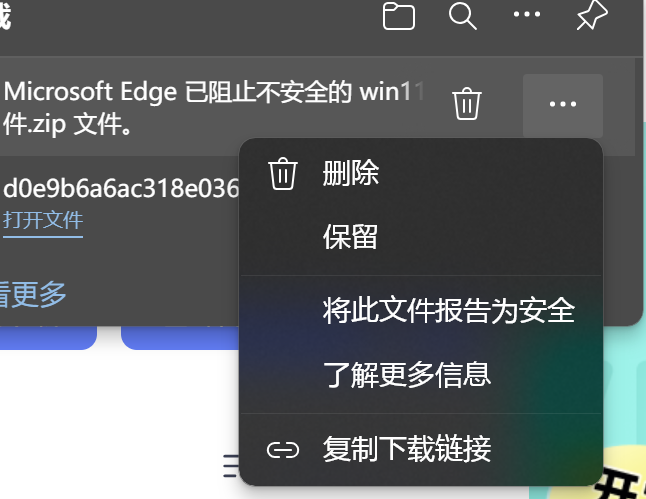
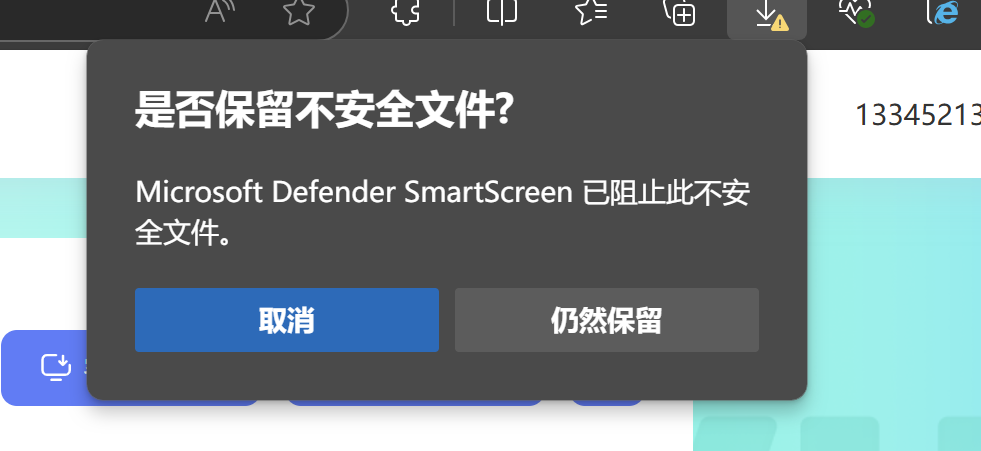
此时已经可以下载,我们点击“另存为”或者直接下载,每个人情况不一样,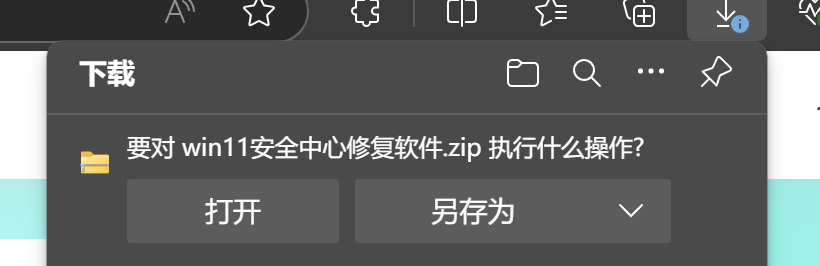
下载之后打开如下面图片所示,此时软件已经下载成功。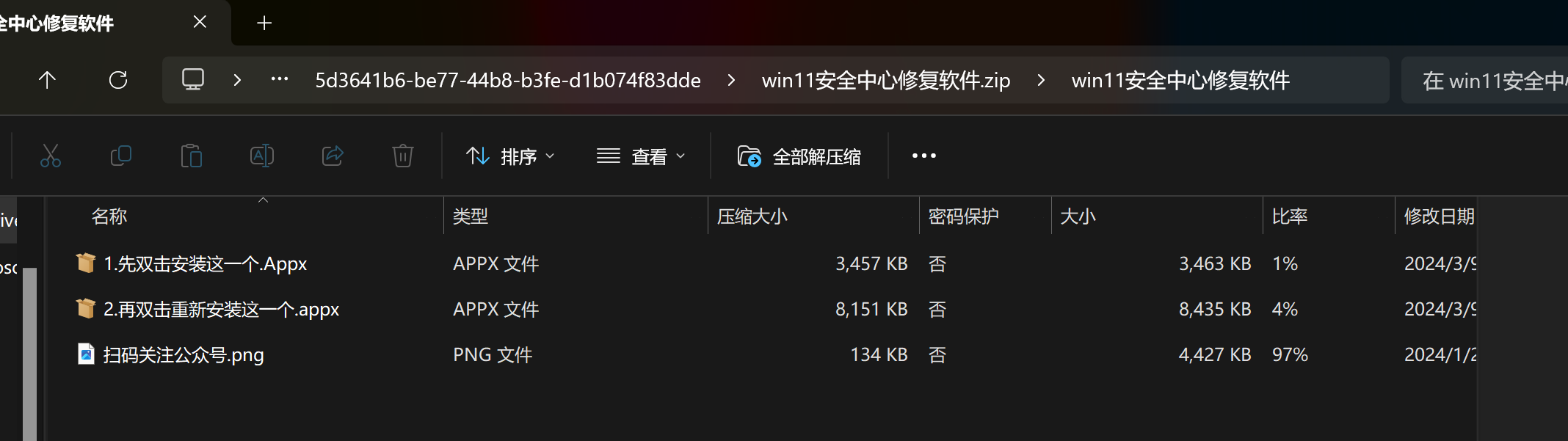
{/timeline-item}
{timeline-item color="#ed4014"}
安装包修复步骤
首先将下载的安全中心修复软件(安装包)进行解压。(解压是防止软件不能正常运行,解压软件推荐“7zip”无广告)
点此下载解压软件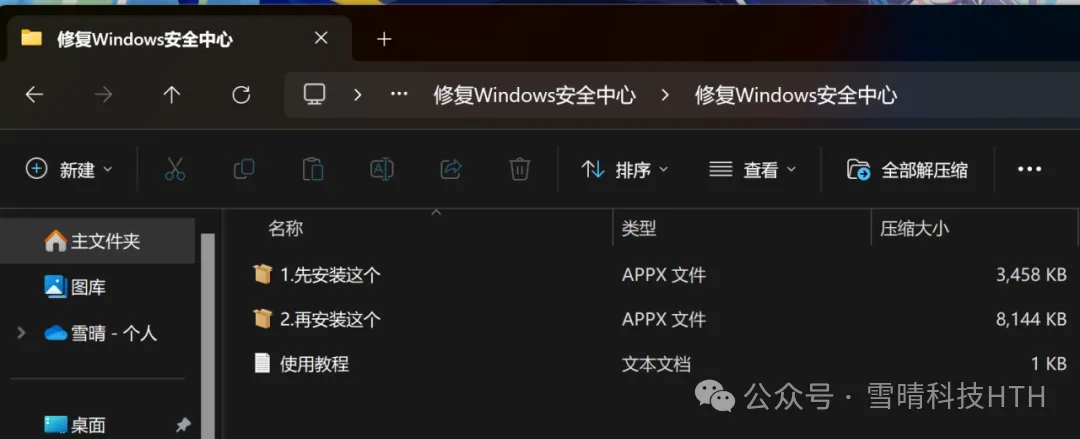
2.双击”1.先安装这个“文件,点击“安装”按钮等待安装完成,再双击第二个文件“2.再安装这个”。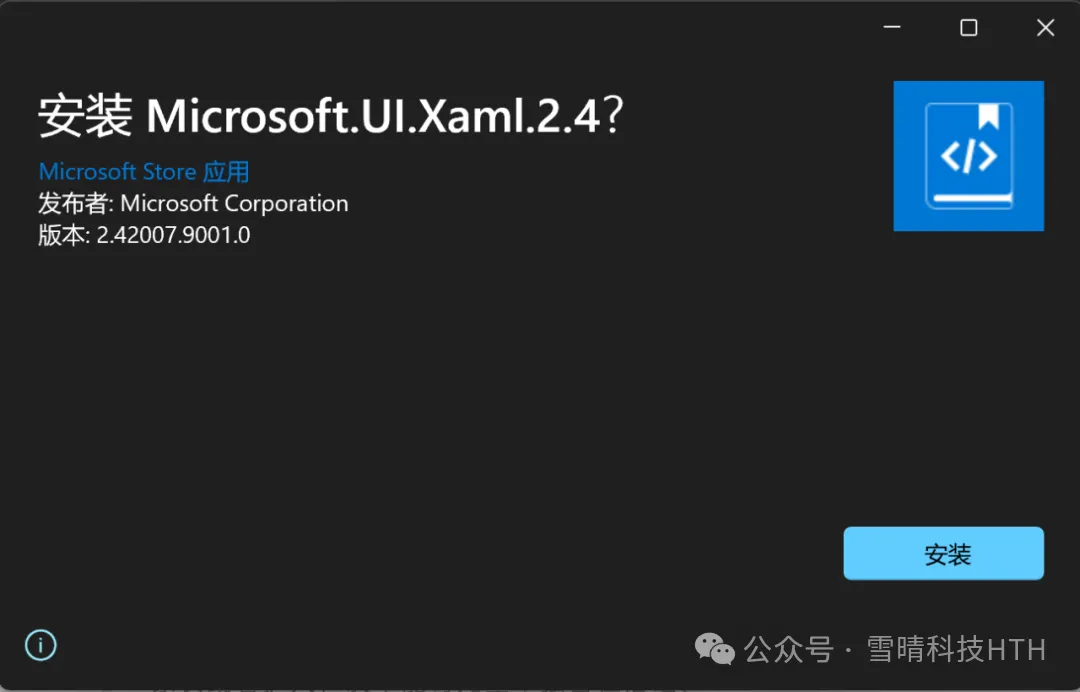
3.点击“重新安装”按钮,再点确定,重新安装安装中心,此时如果安全中心服务没有问题的前提下,安全中心已经成功修复。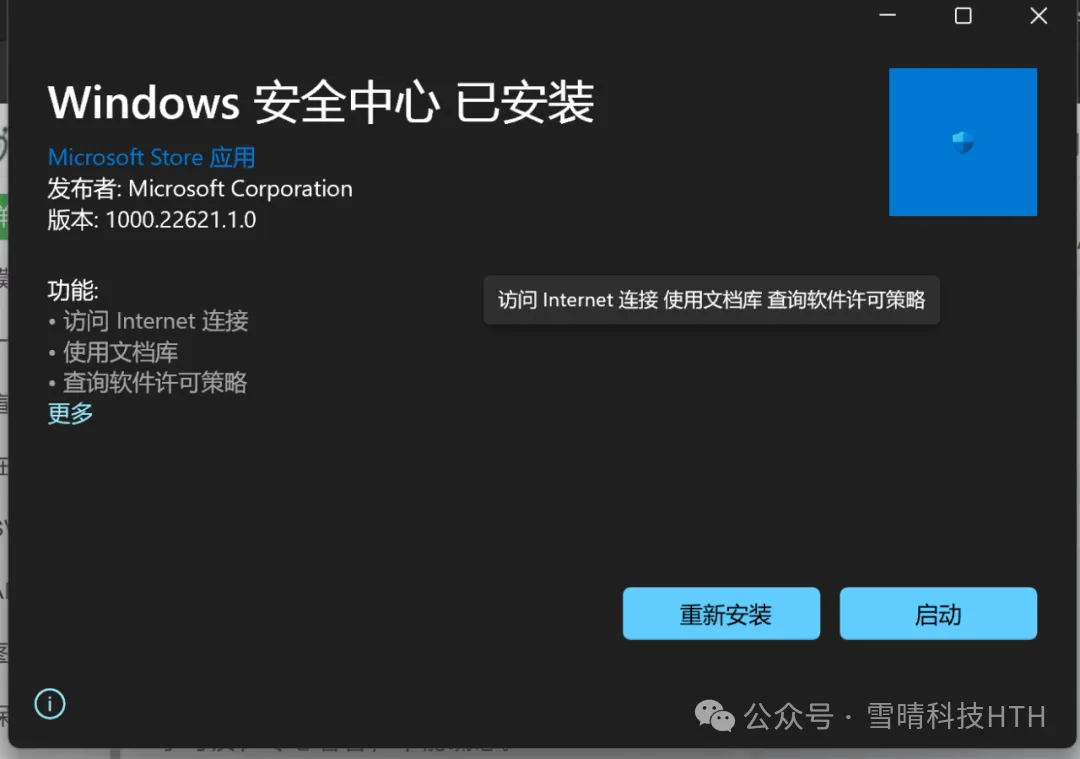
4.打开安全中心查看安全中心是否已经修复成功,如果未修复成功您可以联系远程客服帮忙解决,每个人的系统不一样,所以修复的方法存在一定的差异。后期也会发布几篇文章展示一些客服修复安全中心遇到的一些不寻常的情况,以及解决方案。
{/timeline-item}二、任务栏没有有安全中心图标(安全中心服务不正常)的修复方法:
商城下单,请先选择win11安全中心修复。
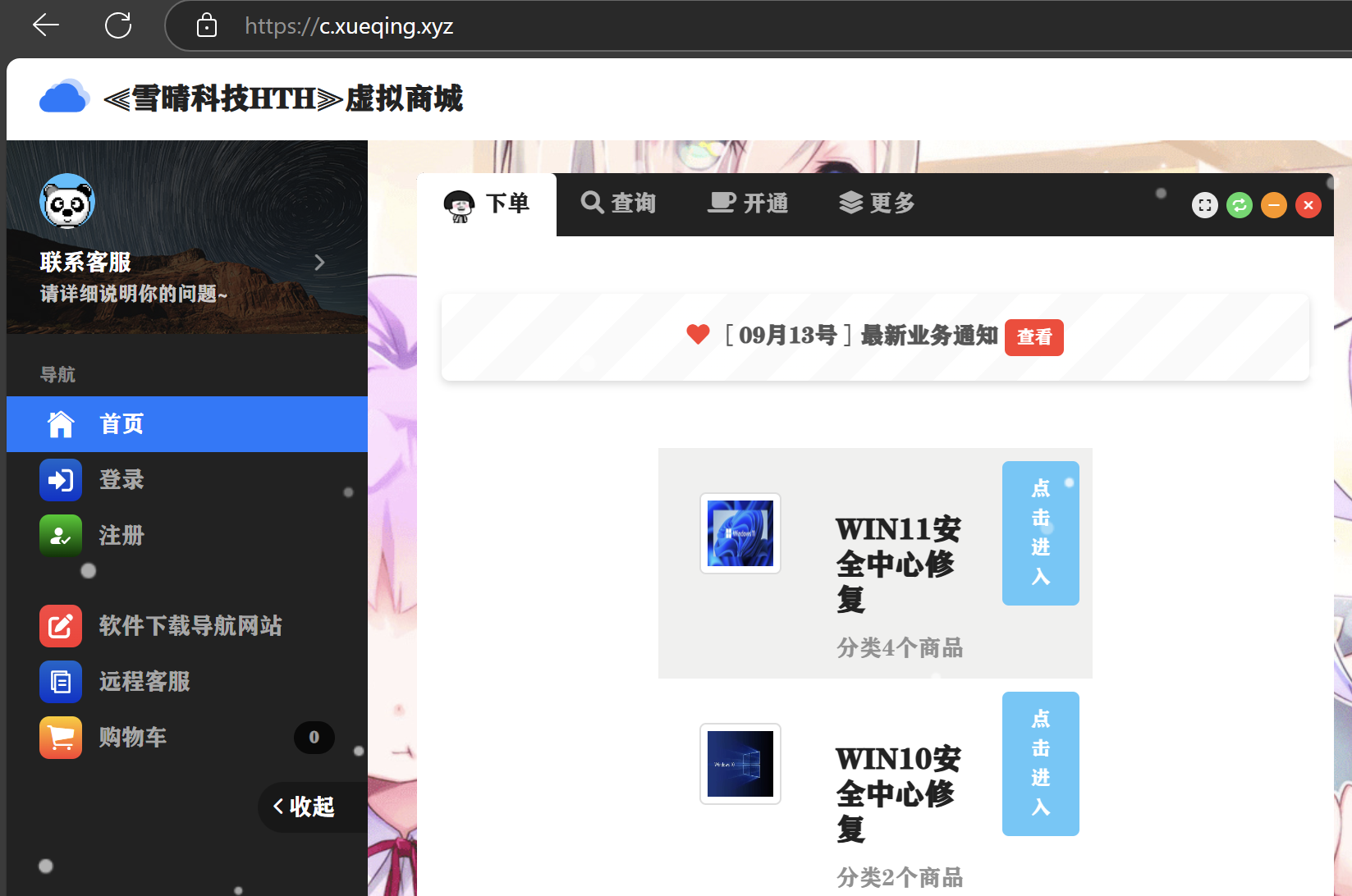
2.再选择Win11系统升级包(系统镜像包升级),点击购买即可。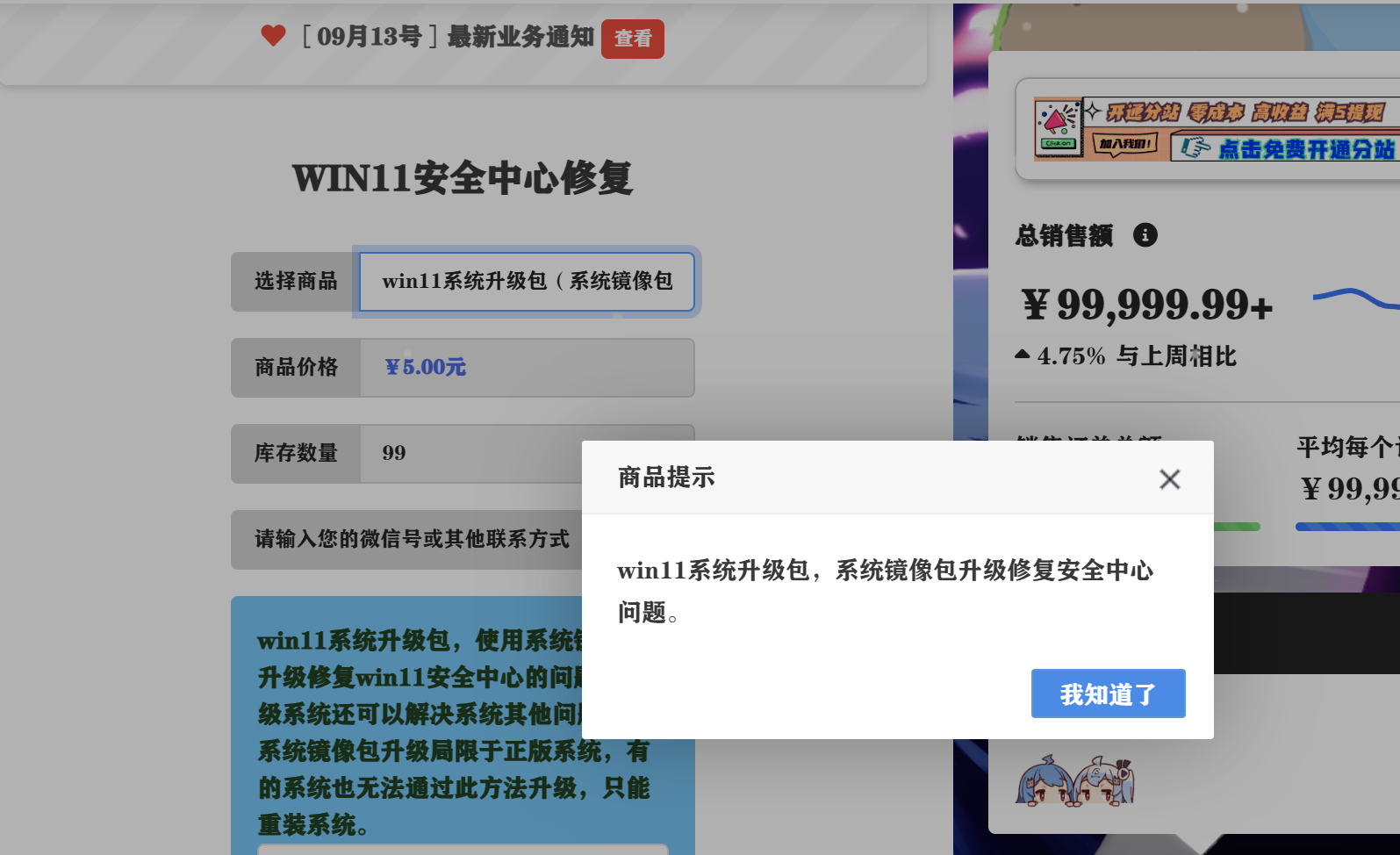
3.付款成功之后在商城订单里点击蓝色按钮跳转软件下载界面。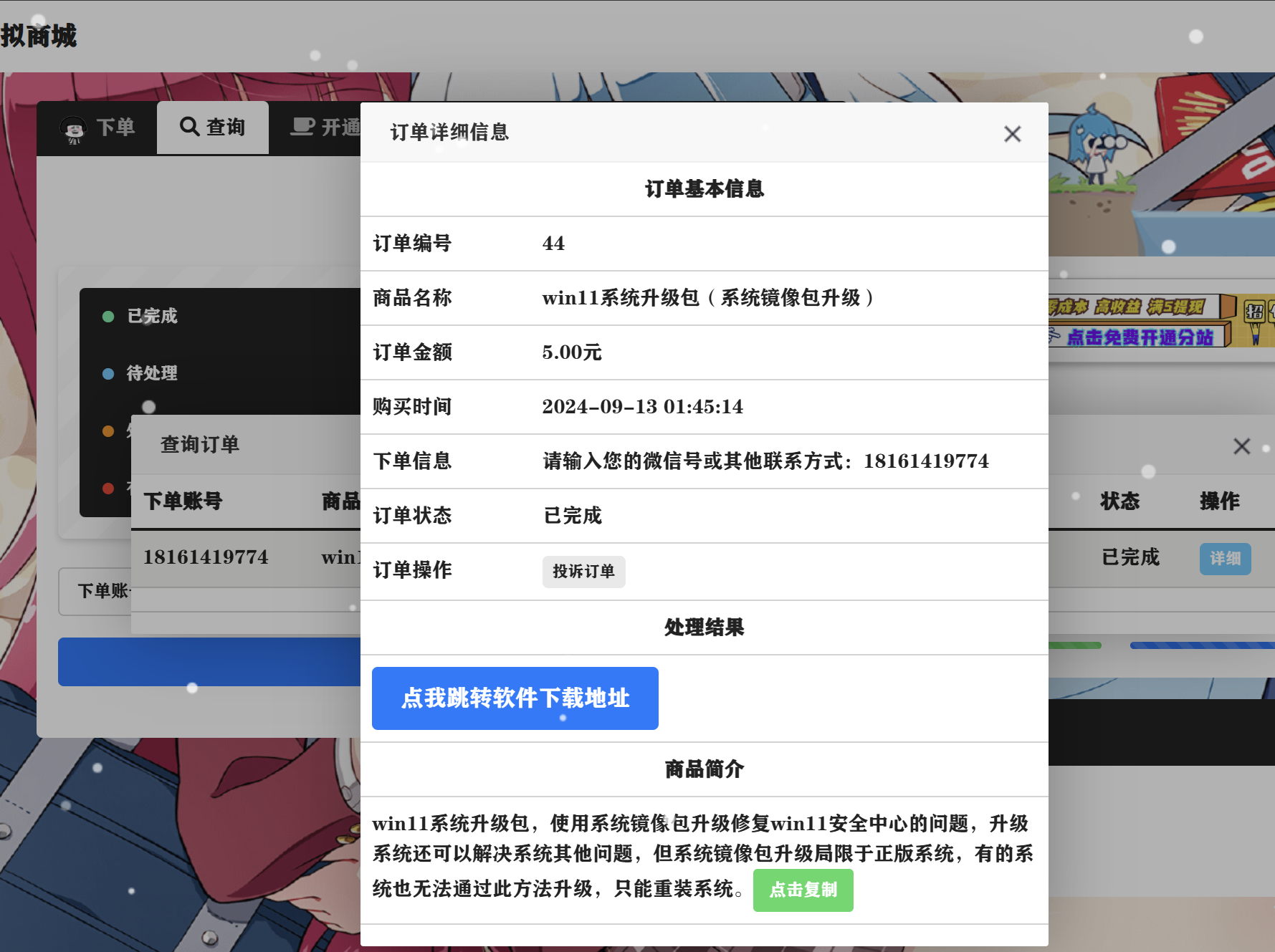
4.软件下载界面如下,直接点击浏览器下载即可下载修复软件。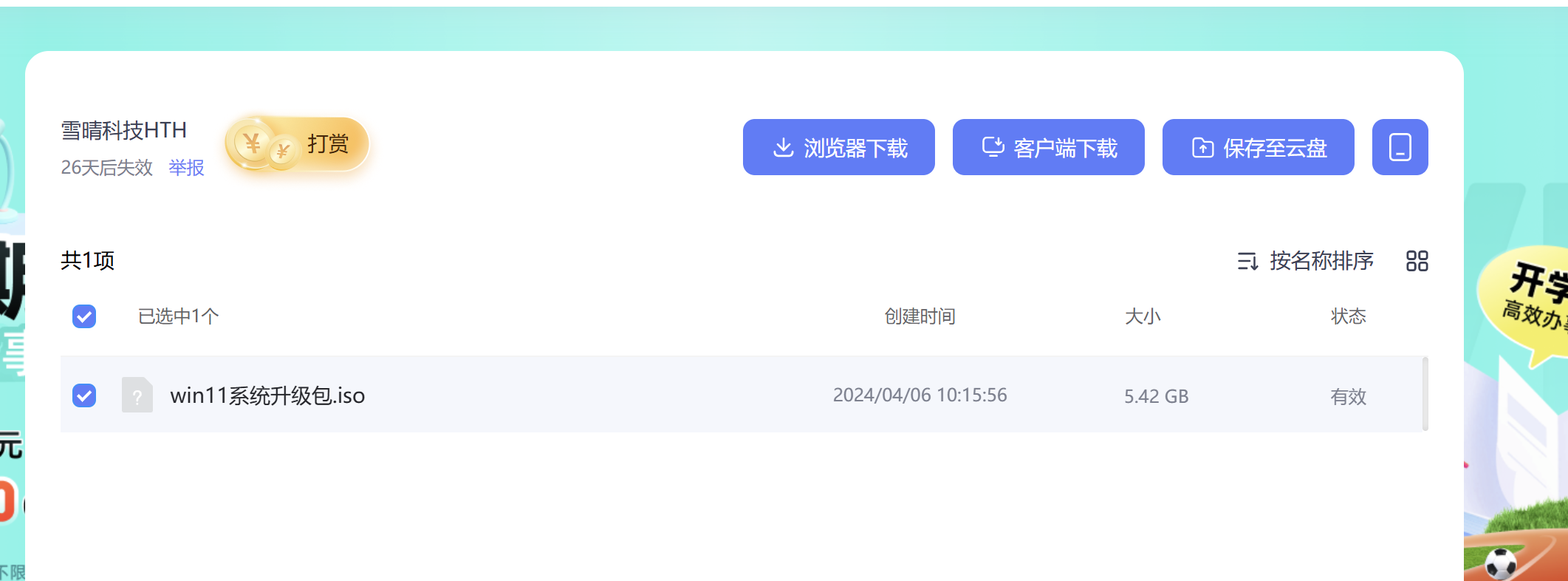
5.因为安全中心的问题可能会出现一下情况,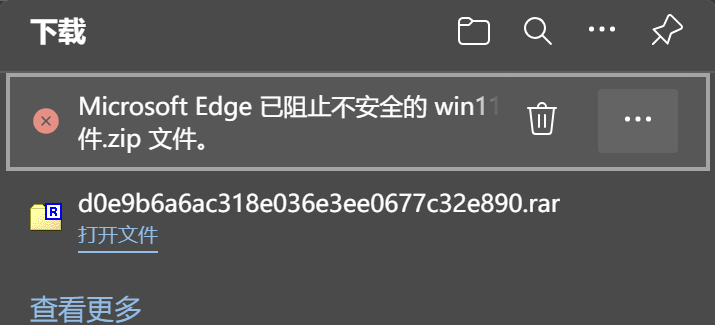
我们点击“三个点图标”,在弹出的窗口我们点击“保留”,仍要保留,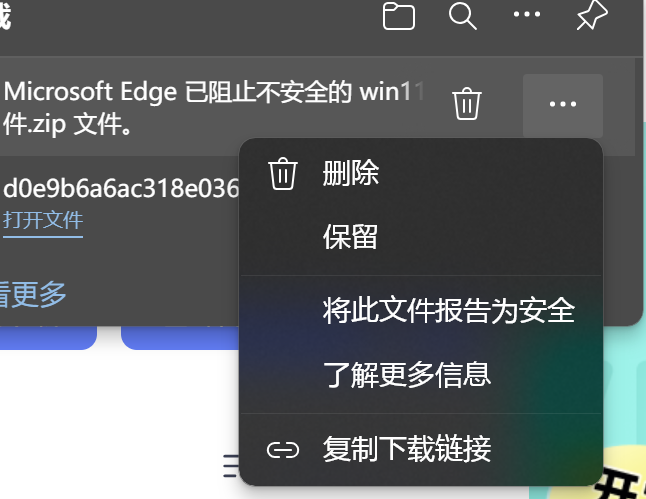
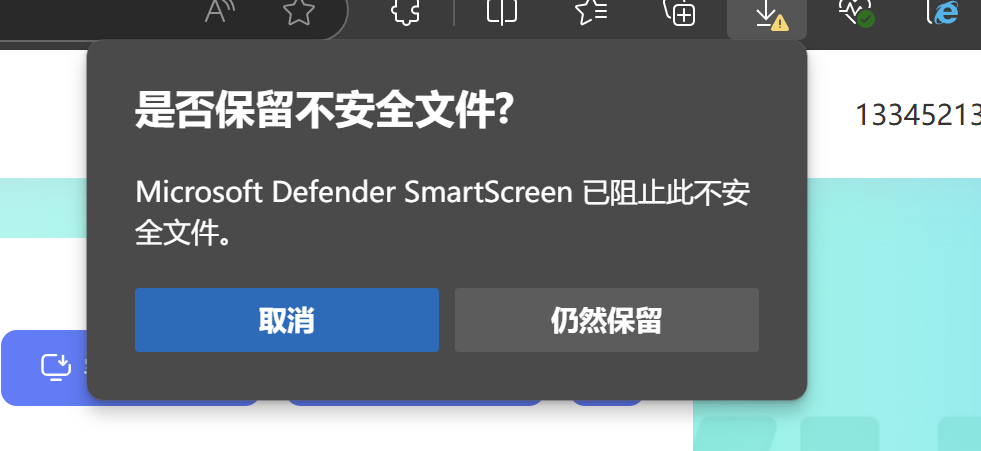
此时已经可以下载,我们点击“另存为”或者直接下载,每个人情况不一样,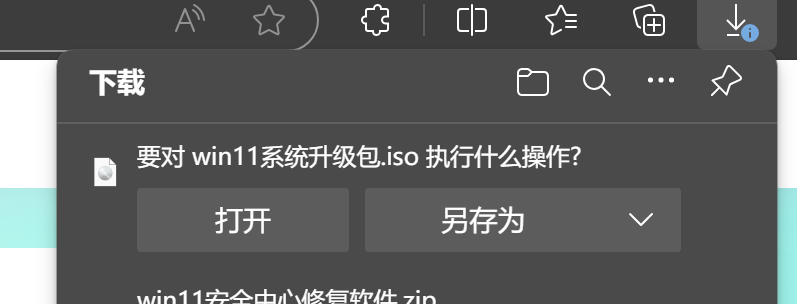
下载之后打开如下面图片所示,此时软件已经下载成功。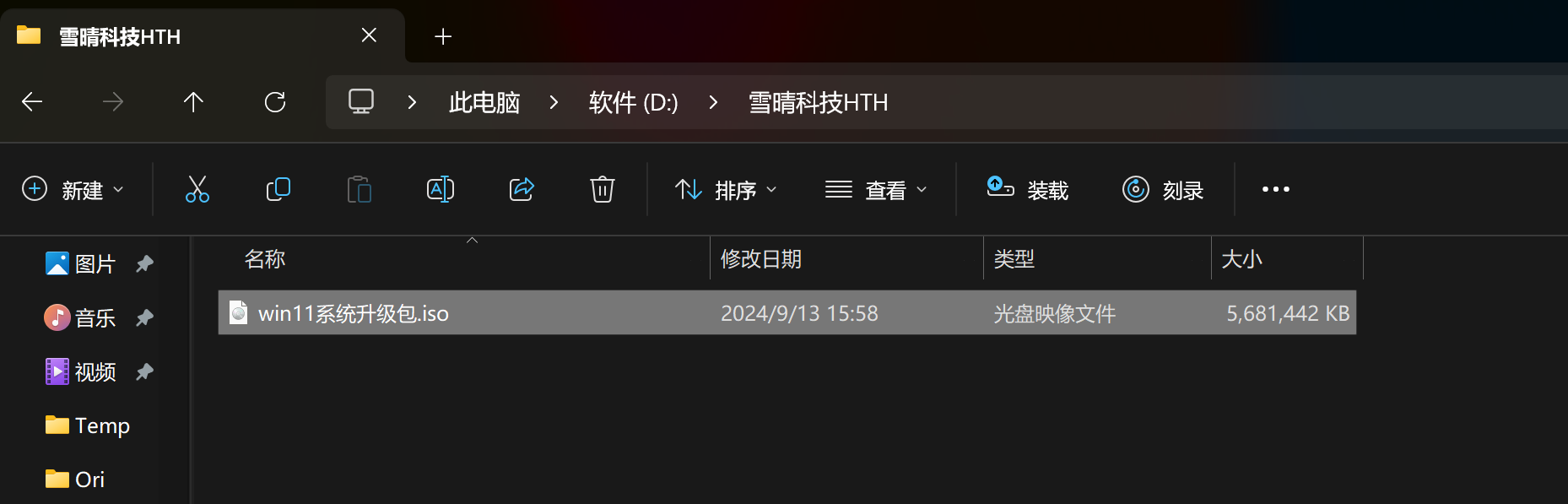
{/timeline-item}
{timeline-item color="#ed4014"}
系统升级包修复步骤
1.找到下载的系统升级包,右键或点击菜单里的“装载”,
2.如果有弹窗点击“打开”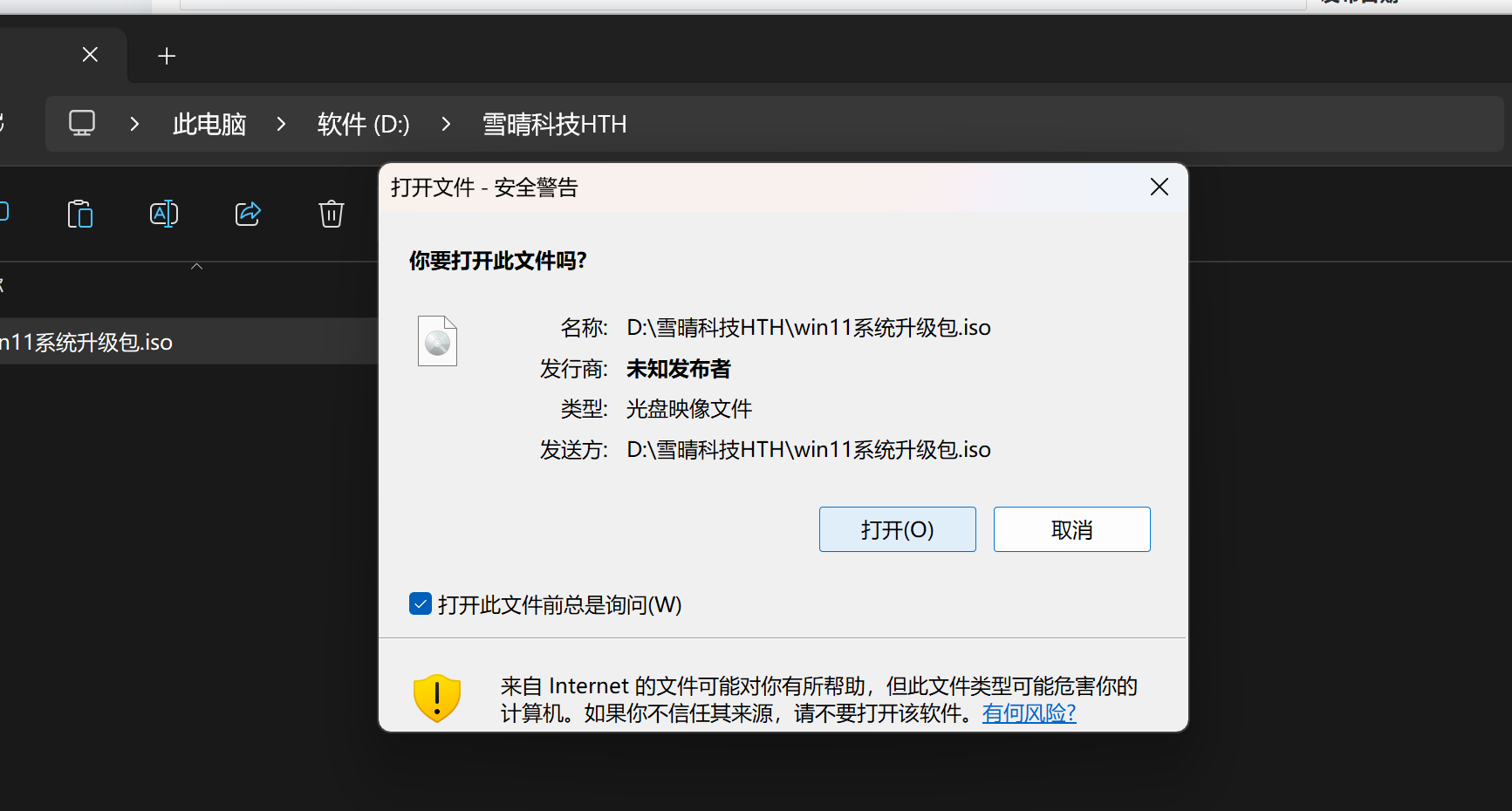
3.装载之后界面如图所示,如果装载失败,请使用解压软件对系统升级包进行解压(方法和解压压缩包一样)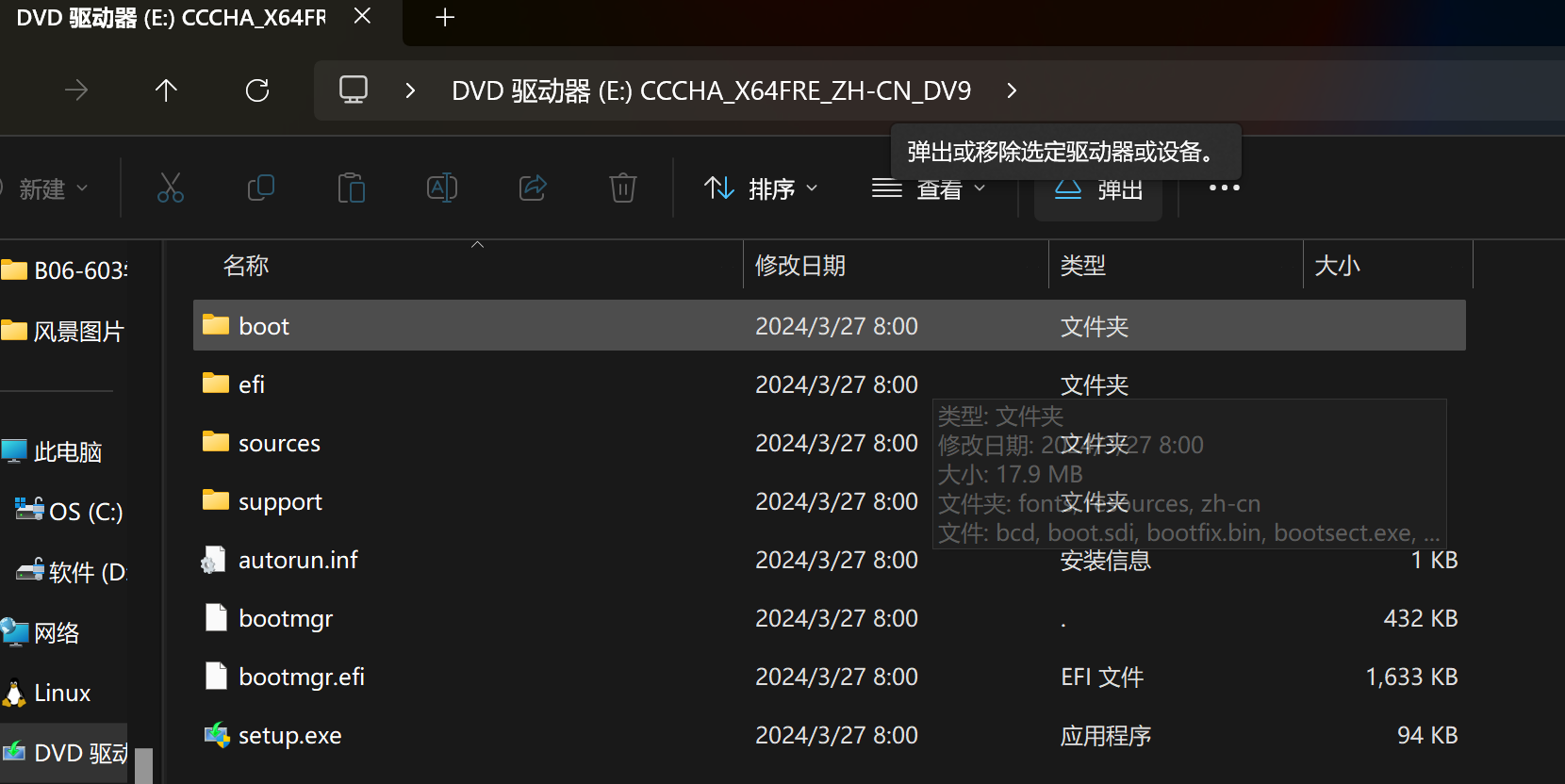
4.点击“setup”运行软件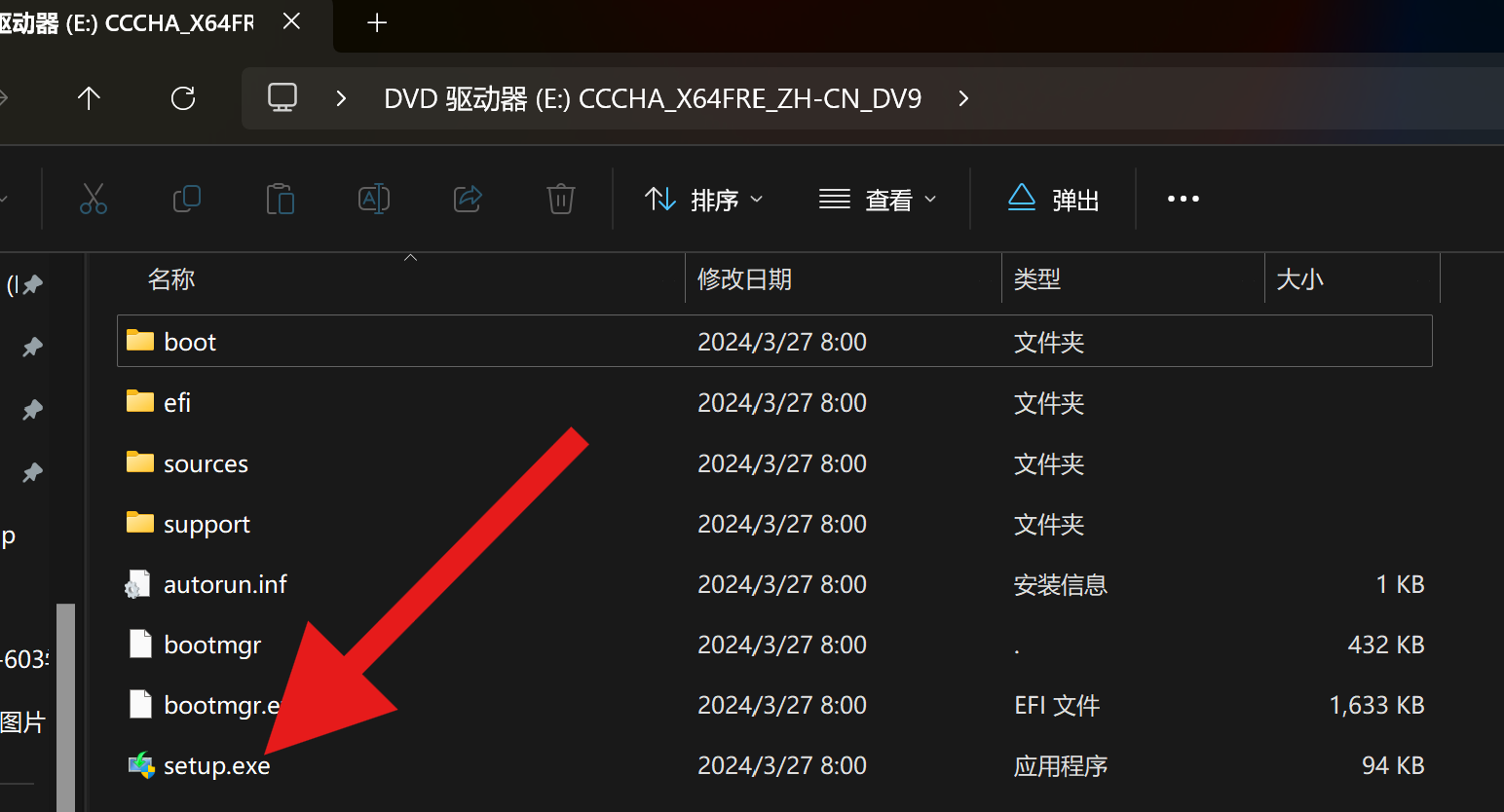
5.按图示箭头设置软件,设置好之后,点击蓝色文字
6.更改为“不是现在”,点击“下一步”按钮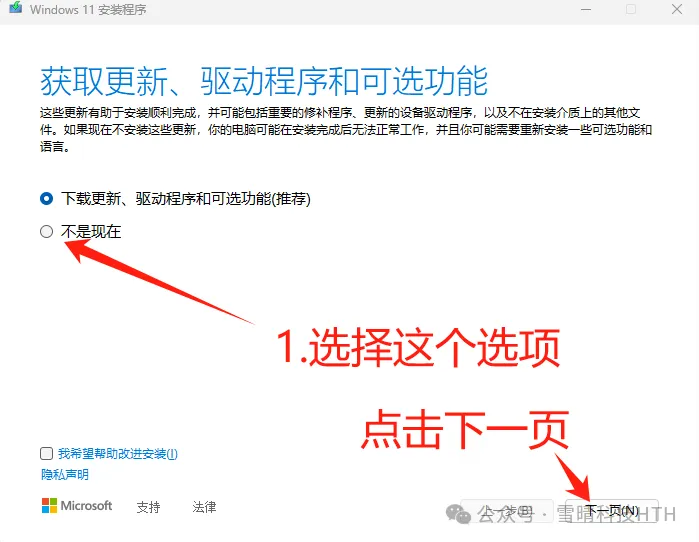
7.点击“接受“按钮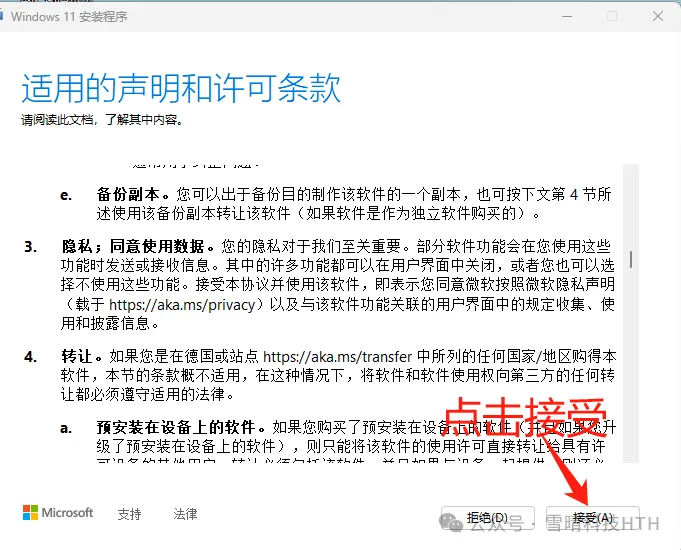
8.按照图示,点击”安装“按钮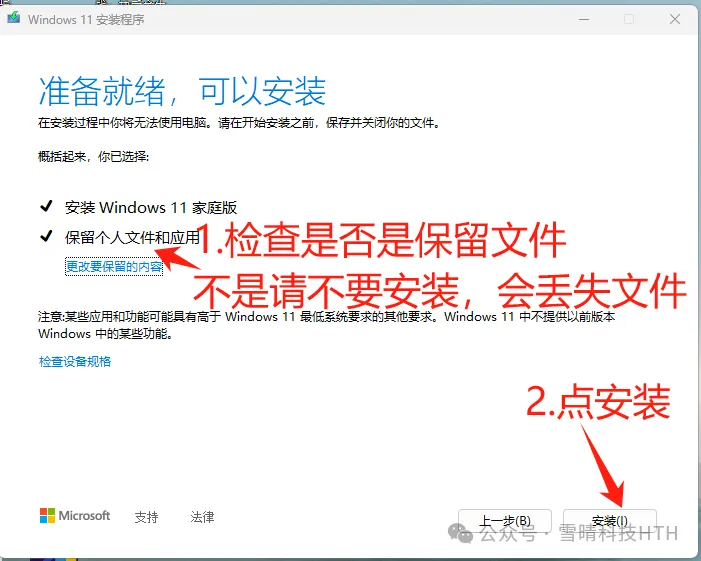
9.等待安装进度到100%,电脑重启完成修复。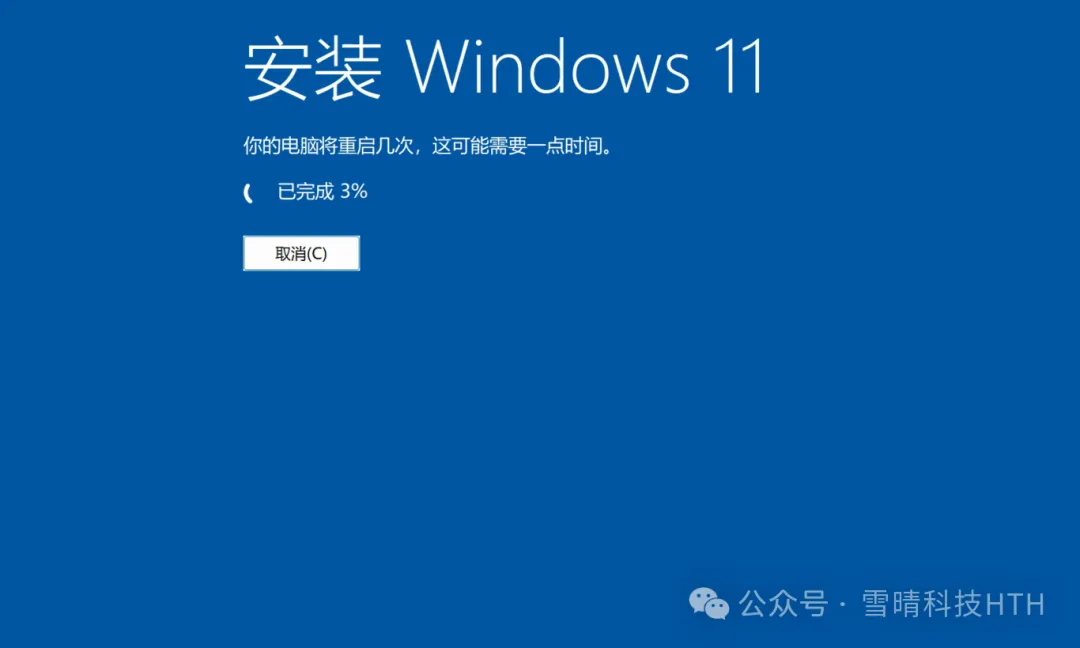
4.升级成功之后打开安全中心查看安全中心是否已经修复成功,如果未能成功升级,那么可能您的系统不支持,不是官方系统,可以考虑重置此电脑,最简单的办法是重装系统,如有需要重装系统可以联系客服,或者直接在商城下单即可!
{/timeline-item}第二种和第三种情况的修复方案

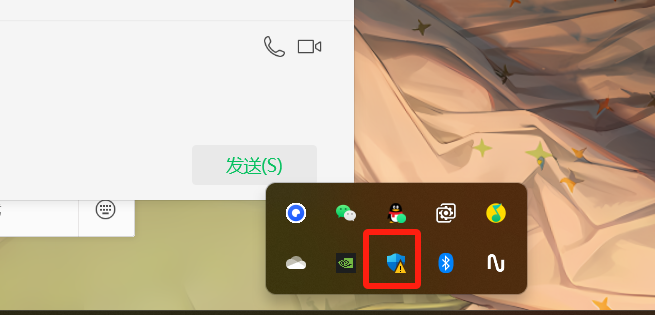
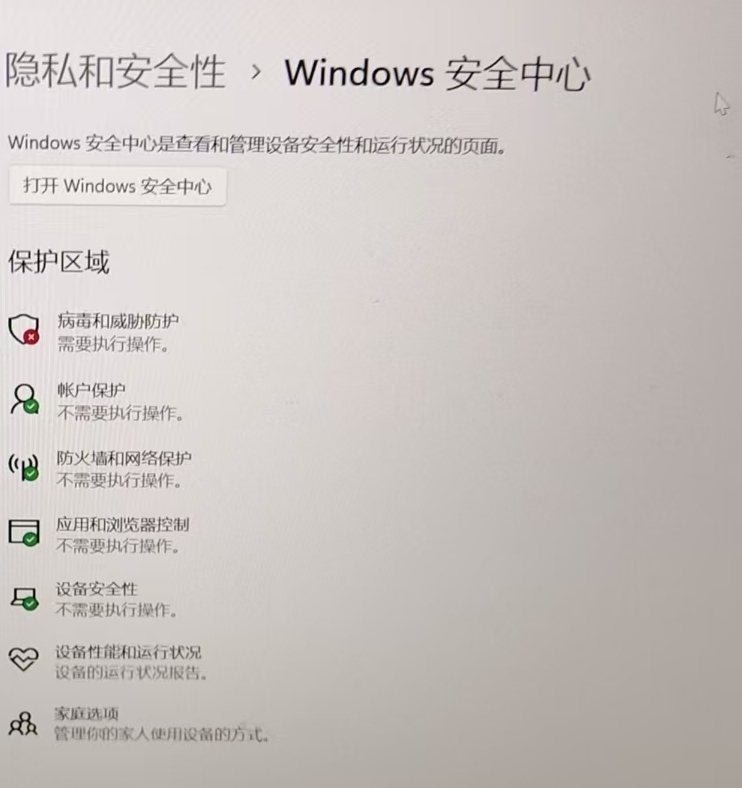
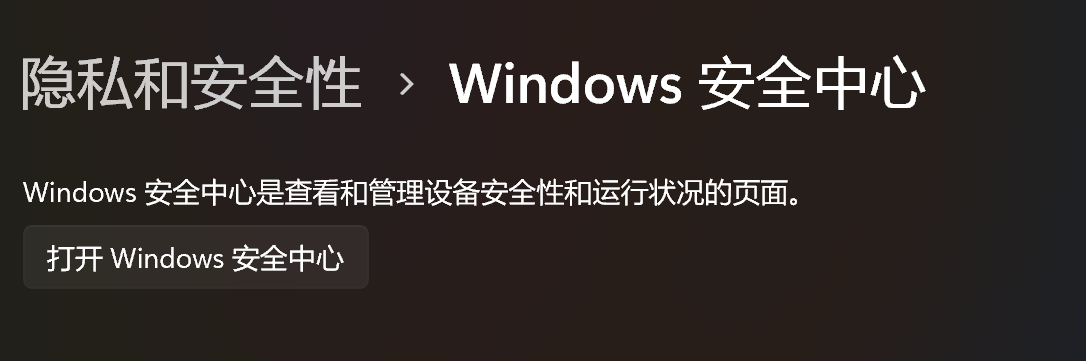
参与中秋抽奖,希望可以成为幸运观众,安全中心太烦人了,求修复。